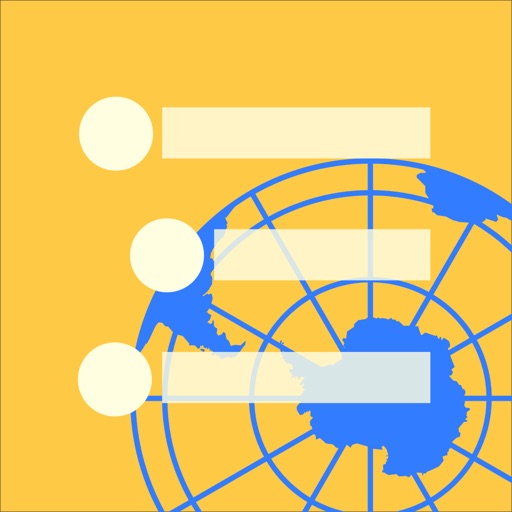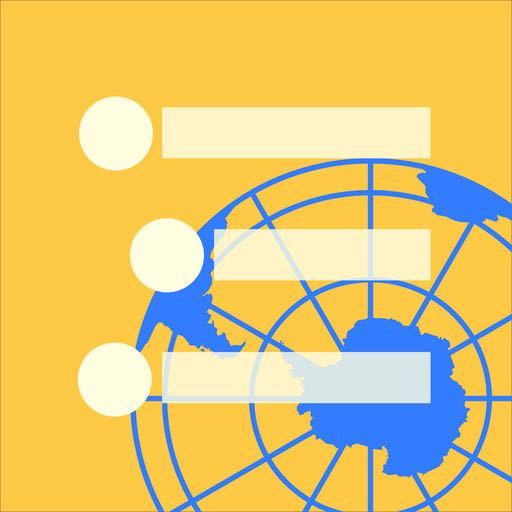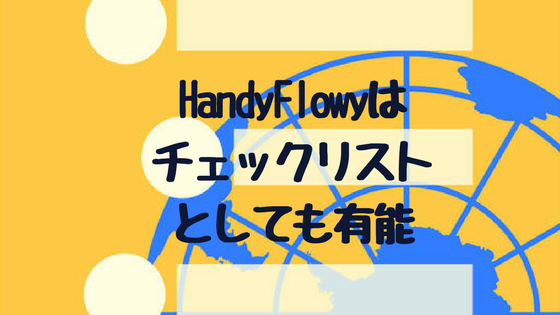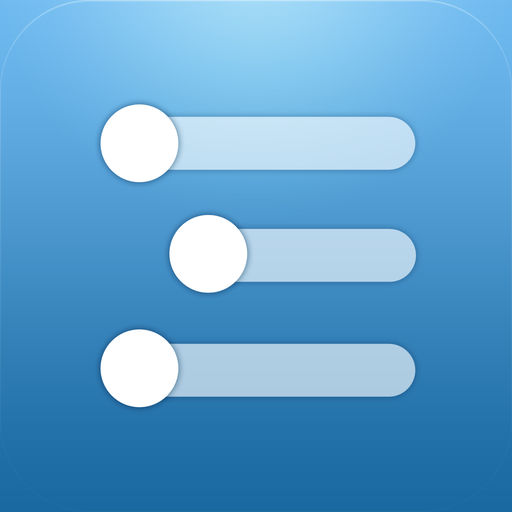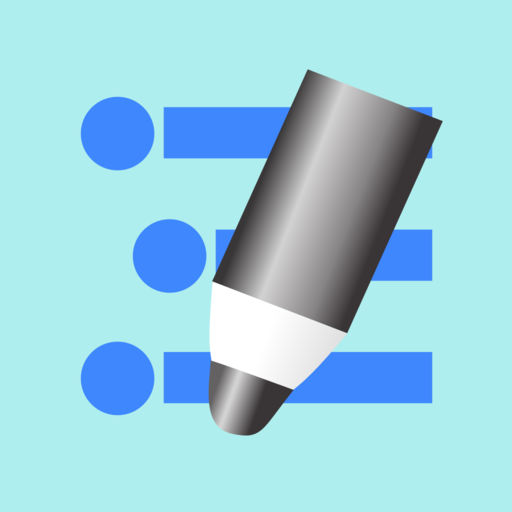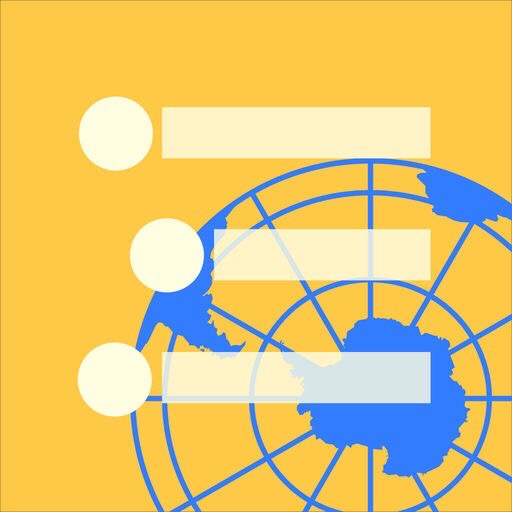私はWorkFlowyでブログのネタを管理し、WorkFlowyでブログの記事を書いています。
パソコンよりもiPhoneを使うことが多いのですが、そのときはWorkFlowyの公式アプリではなく「HandyFlowy」と「MemoFlowy」を使っています。
WorkFlowyでのネタの管理の仕方については、以前、以下の記事で紹介しました。
『WorkFlowyの使い方レシピ』#22 レシピ14 ネタ帳
本記事では、WorkFlowyでネタをどのように育て、ブログの記事として結実させているかを紹介したいと思います。
1. ネタの収集時にタグを付ける
実際にブログのネタになるかどうかは深く考えず、とにかく少しでも心が動いたことは「MemoFlowy」でメモしてWorkFlowyに送信しています。
そのとき、なるべくタグを付けるようにしています。MemoFlowyは登録語句が設定できますので、あらかじめここにブログのカテゴリーに合わせたタグを登録しておきます。
そうすれば、すぐにタグをつけることができます。
この一手間が、後述する、ネタの整理に役立ちます。
また、タグをブログのカテゴリーに合わせることで記事に直結したネタの整理につながります。
ちなみに、ネタは、基本的にはWorkFlowyの「思考/発見/学び/idea」というトピックの下位のトピックに上から順番に置いています。
ただ、すぐにでも記事として書きたいネタの場合は、後述する「執筆中」または「思考中」というトピックの下に置きます。
2. 収集したネタを整理し肉付けする
定期的に、前述した「 思考/発見/学び/idea」の下位にメモしたネタを見返します。定期的にといっても、具体的には、ブログを書くネタに困ったときです。
見返し方ですが、ざっと上から見て、類似した内容を並び替えて近づけたり、類似した内容を固めて上位の概念で括ったりします。
また、WorkFlowy(HandyFlowy)は、特定のタグをつけたトピックだけ表示させることができますので、例えば、WorkFlowyの記事を書きたいなと思ったときは、WorkFlowyのタグのついたトピックだけを表示させ考えを巡らすこともあります。
これら作業を通じて、さらに関連した内容が思い浮かんだ場合は、どんどん追記して肉付けをしていきます。
3. 育てたいネタを常に3つ持つ
私は、今、育てたいネタ、すなわち考えを深めたいテーマを常に3つ持つようにしています。
それをWorkFlowyの「思考中」という毎日見るトピックの下に置くようにしています。
厳密に3つ、としているわけではありません。ただ、日頃の生活の中で常に意識し続けられる数がせいぜい3つまでなので、だいたい3つくらいを選別しています。
毎日、iPhoneのHandyFlowyでWorkFlowyの特定のトピックを見返しているのですが、そのときに、この3つのテーマも見返すようにしています。
毎日、見返していると、その内容が無意識下に置かれ、日頃の生活の中で、それに関連した内容を思いつきやすくなるような気がしています。
だから、考えを深めたい3つのテーマを選定し、それを毎日見返すようにしているのです。
では、その3つのテーマはどう決めているかというと、前項のネタを整理していく中でメモの量が多くなってきているテーマだったり、その時々の自分の関心だったり、なんとなくだったり、選別する厳密な判断基準はないのですが、今、この3つをテーマとして持っている、という意識だけは明確にしています。
また、前項のとおり、毎日見返していますので、そのときに何か関連した内容が頭に浮かんだら、下位のトピックにどんどん追記するようにしています。これを繰り返していると、最初、数個のメモだったのが、どんどん賑やかになってきます。
4. テーマに関連した内容が増えてきたら記事としてまとめる
3つのテーマのうち、下位トピックにメモが増えてきたテーマを、「執筆中」というトピックの場所に移動させ、記事として書く作業をします。
そのとき、テーマの下位にメモしたことが見出しになったり、内容の核になったりしますので、日頃の追記は重要です。
メモが多ければ多いほど、分厚い内容の記事に仕上る可能性が高くなります。
記事は、ほとんどをHandyFlowyで書いていますが、画像が多いときなどはパソコンと併用して書いています。
5. ブログに公開するときはスクリプトを活用する
WorkFlowy(HandyFlowy)で記事を書き終えたら、次の手順で公開しています。
パソコンの場合は、次のスクリプトを使ってMacのアプリ「MarsEdit」に送り、公開しています。
ハサミスクリプト for MarsEdit irodrawEdithion | マロ。 | note
HandyFlowyの場合は、次のスクリプトを使ってiOSアプリ「PressSync」に送り、公開しています。
ハサミスクリプト irodrawEdithionバージョンのHandyFlowy拡張機能 PressSync用 | マロ。 | note
※WorkFlowyの仕様変更により上記のスクリプトでは不具合があるため、次の記事で紹介したスクリプトを利用してください。【2017年10月23日追記】
WorkFlowyアプリ「HandyFlowy」でブログの記事を書くなら使ってほしい自動でHTMLに変換するスクリプト〜「PressSync用」「SLPRO X用」「クリップボード出力」〜
6. まとめ
本記事で見てきたとおり、ネタを収集し、育て、記事にするまでを簡単に表すと次のようになります。
- MemoFlowy→WorkFlowyのトピック「思考/発見/学び/idea」【ネタの収集】
- 「思考/発見/学び/idea」→「思考中」【ネタを育てる】
- 「思考中」→「執筆中」【記事にする】
- WorkFlowy→MarsEdit(又はPressSync)【公開】
WorkFlowy(HandyFlowy)を使うとこれらの作業がスムーズにでき、しかも、iPhone、iPad、Mac、Windowsなど端末を問わず、隙間時間にいつでもどこでもこれらの作業ができます。
ネタは机の上でかじりつけば出てくるものでも育つものでもありません。
日頃の生活の中での、ふとした瞬間や、細切れの時間で繰り返す整理の作業からネタは生まれ育つものだと思います。だとすると、端末を問わずいつでもどこでも使えるWorkFlowy(HandyFlowy)は、大変、重宝します。
この記事は以上です。
もし、少しでも参考になった内容があれば、下の「いいね」ボタンを押してください。励みになります!
このブログには、iPhone・iPad・Apple Watch、アプリ、Kindle出版、ブログ運営などに関する記事があります。カテゴリーページや下にある「関連記事」を、ぜひご覧ください。